SONY W705 User Manual [ru]
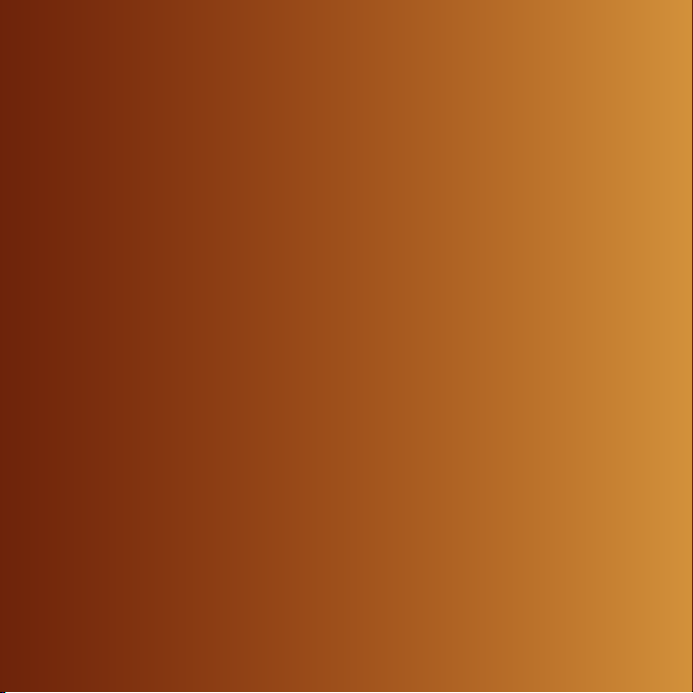
Дякуємо за те, що придбали телефон Sony Ericsson
W705 Walkman™. Пропонує інноваційний метод, за
допомогою якого можна залишатися на зв’язку та
насолоджуватися своєю улюбленою музикою.
Додатковий вміст телефону можна завантажити з вебсторінки www.sonyericsson.com/fun. Зареєструйтесь на
веб-сторінці www.sonyericsson.com/myphone, щоб
отримати набір інструментів, можливість безкоштовно
зберігати файли в Інтернеті, а також щоб отримувати
спеціальні пропозиції, новини та запрошення до участі в
конкурсах.
Щоб отримати докладнішу інформацію про виріб,
відвідайте веб-сторінку www.sonyericsson.com/support.

Аксесуари – додаткові можливості для Вашого
телефону
Бездротова персональна
аудіосистема MBS-900
Надайте музиці форми
Стереогарнітура Bluetooth™
HBH-DS205
Дозволяє прослуховувати музику без
допомоги кабелів та не пропускати дзвінки
Навушники HPM-88 з
функцією нейтралізації
шумів
Дозволяє слухати музику, незважаючи
на шум
Ці аксесуари можна придбати окремо, проте в деяких регіонах продажу вони
можуть бути недоступними. Переглянути детальний опис та повний
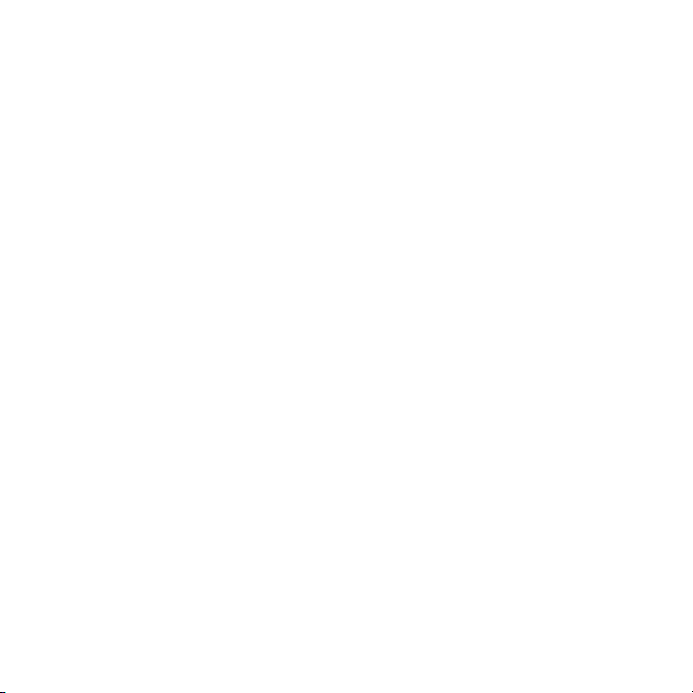
асортимент аксесуарів можна на веб-сторінці
www.sonyericsson.com/accessories.
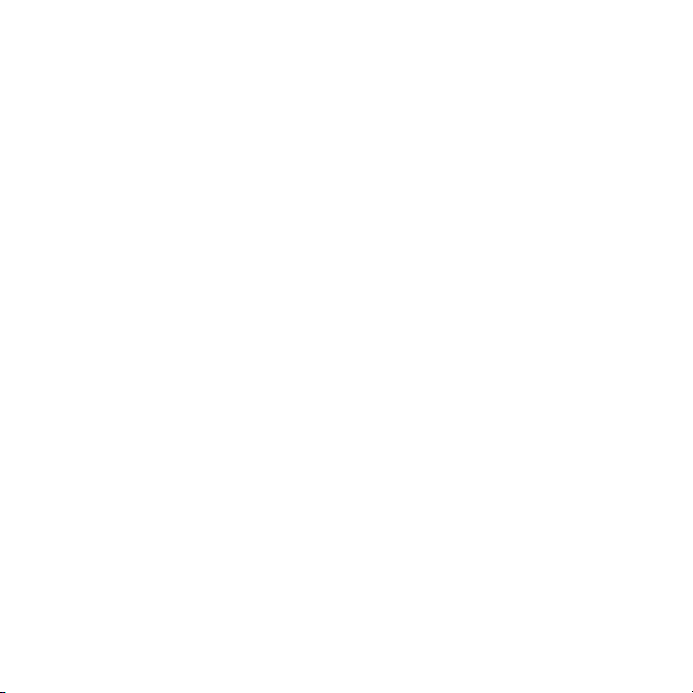
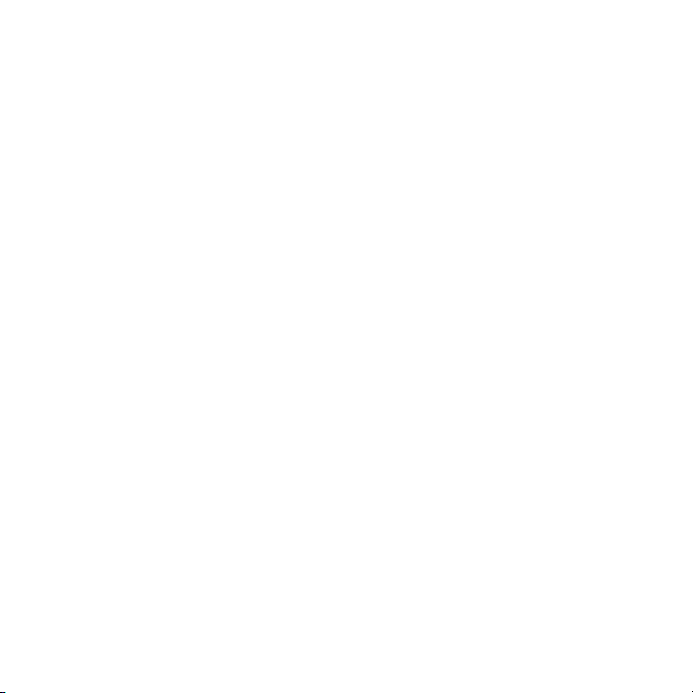
Зміст
Початок роботи...................7
Складання телефону........................7
Увімкнення телефону.......................8
Довідка...............................................9
Заряджання акумулятора................9
Огляд телефону..............................11
Огляд меню.....................................13
Навігація..........................................15
Пам’ять............................................17
Мова телефону ..............................18
Введення тексту..............................18
Walkman™ .........................20
Портативний стереопристрій
handsfree.........................................20
плеєр Walkman™............................20
PlayNow™........................................25
TrackID™.........................................26
Музика та відеокліпи з Інтернету...26
Відеоплеєр......................................26
Радіо................................................27
MusicDJ™........................................27
Записування звуку..........................28
Перед вами онлайн-версія цього видання. © Роздруковувати його можна лише для власного користування.
Передавання вмісту та
операції з ним...................29
Робота з вмістом у телефоні.........29
Надсилання вмісту на інший
телефон...........................................30
Передавання вмісту на
комп’ютер і з комп’ютера................30
Використання кабелю USB............31
Назва телефону..............................32
Використання технології
бездротового з'єднання
Bluetooth™.......................................32
Створення резервних копій та
відновлення файлів........................34
Дзвінки...............................37
Здійснення та отримання
дзвінків.............................................37
Контакти..........................................39
Швидкий набір.................................43
Додаткові функції для
здійснення дзвінків.........................43
Повідомлення...................48
Текстові та графічні
повідомлення..................................48
Голосові повідомлення...................50
1
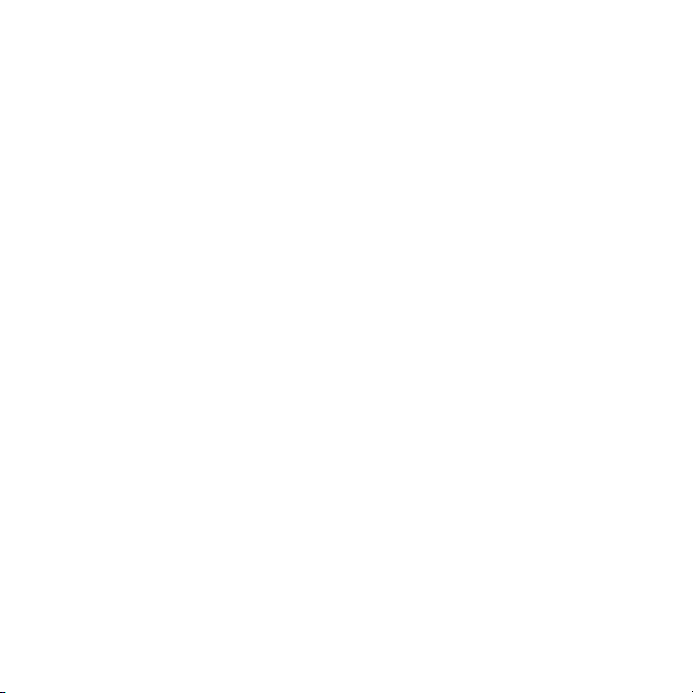
Електронна пошта..........................51
Чат ..................................................53
Робота з
зображеннями ..................55
Використання камери.....................55
Додаткові функції камери...............56
Перегляд фотознімків та
додавання до них тегів...................56
Використання фотознімків.............58
Робота з фотознімками..................58
Робота з веб-журналом..................59
Друк фотознімків.............................61
Інтернет..............................62
Закладки..........................................62
Архів відвіданих веб-сторінок........62
Додаткові функції браузера...........62
Захист в Інтернеті та
сертифікати.....................................64
Веб-стрічки......................................64
Wi-Fi™.............................................66
DLNA™............................................67
Синхронізація...................68
Синхронізація за допомогою
комп’ютера......................................68
Синхронізація за допомогою
Інтернет-служби..............................69
Додаткові функції.............69
Режим польоту................................69
Служба оновлення.........................70
Навігаційні послуги.........................71
Сигнали...........................................71
Календар.........................................73
Нотатки............................................74
Завдання.........................................74
Профілі............................................74
Час і дата.........................................75
Тема.................................................75
Компонування головного меню.....76
Сигнали дзвінка..............................76
Орієнтація екрана...........................76
Ігри...................................................76
Програми.........................................77
Блокування......................................78
Пошук та усунення
несправностей..................80
Стандартні запитання....................80
Повідомлення про помилки...........84
Важлива інформація.......85
Покажчик............................99
2
Перед вами онлайн-версія цього видання. © Роздруковувати його можна лише для власного користування.
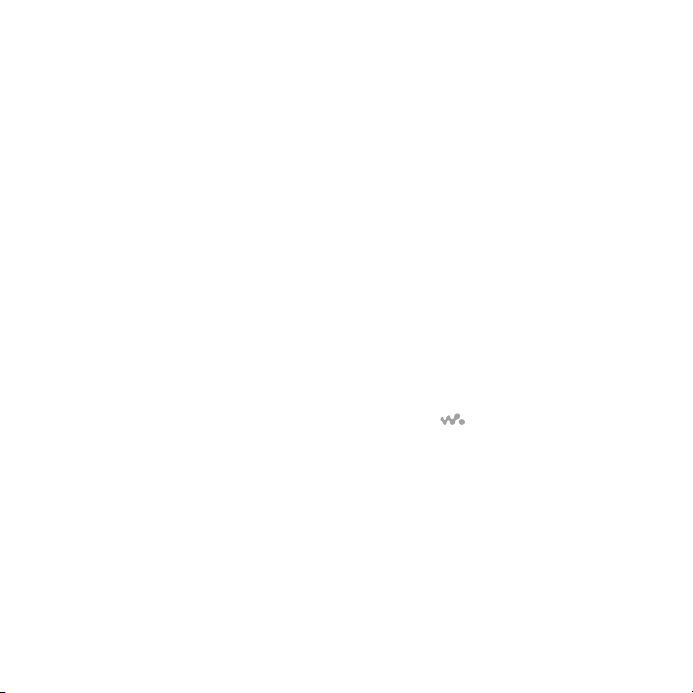
Sony Ericsson W705 Walkman™
UMTS/HSPA band 1/8 GSM/GPRS/EDGE
850/900/1800/1900
Цей посібник користувача виданий компанією
Sony Ericsson Mobile Communications AB або її
дочірньою компанією без будь-яких гарантійних
зобов’язань. Компанія Sony Ericsson Mobile
Communications AB залишає за собою право без
попереднього сповіщення вносити у цей посібник
користувача зміни, зумовлені типографськими
помилками, неточністю поданої інформації, а
також у зв’язку із удосконаленням програмного
забезпечення та/або обладнання. Усі ці зміни
будуть внесені у нове видання цього посібника
користувача.
Всі права захищені.
©Sony Ericsson Mobile Communications AB,
2008
Номер видання: 1221-2640.1
Увага:
деякі послуги, описані в даному посібнику,
підтримуються не всіма мережами. Це
стосується також міжнародного номера
служби екстреної допомоги мережі GSM 112.
Якщо у Вас виникли сумніви щодо використання
тієї чи іншої послуги, зверніться за допомогою до
постачальника послуг або оператора мережі.
Перш ніж користуватися мобільним телефоном,
прочитайте розділ Важлива інформація.
За допомогою цього мобільного телефону можна
завантажувати, зберігати та пересилати такий
додатковий вміст, як мелодії дзвінка.
Використання такого вмісту може бути обмежене
або захищене правами третіх сторін, у тому числі
законодавством про авторські права, але не
лише. Ви, а не компанія Sony Ericsson, несете
повну відповідальність за додатковий вміст, який
завантажується на Ваш мобільний телефон або
пересилається з нього. Перед тим, як
використовувати будь-який додатковий вміст,
перевірте, будь ласка, чи таке використання
дозволене і підкріплене відповідною ліцензією.
Компанія Sony Ericsson не дає гарантій щодо
точності, цілісності та якості додаткового вмісту
або будь-якого вмісту, наданого третьою особою.
Компанія Sony Ericsson за жодних обставин не
несе відповідальності за невідповідне
використання додаткового вмісту або будь-якого
іншого вмісту, наданого третьою особою.
Smart-Fit Rendering є товарним знаком або
зареєстрованим товарним знаком ACCESS Co.,
Ltd.
Bluetooth є товарним знаком або зареєстрованим
товарним знаком Bluetooth SIG Inc., і будь-яке
використання такої марки компанією
Sony Ericsson здійснюється відповідно до ліцензії.
Логотип “Liquid Identity”, SensMe, PlayNow,
MusicDJ, PhotoDJ, TrackID та VideoDJ є
торговими марками або зареєстрованими
торговими марками компанії Sony Ericsson Mobile
Communications AB.
TrackID™ забезпечується технологією Gracenote
Mobile MusicID™. Gracenote та Gracenote Mobile
MusicID є торговими марками або
зареєстрованими торговими марками компанії
Gracenote, Inc.
WALKMAN
зареєстрованим товарним знаком корпорації
Sony.
Wi-Fi є товарним знаком або зареєстрованим
товарним знаком Wi-Fi Alliance.
DLNA є товарним знаком або зареєстрованим
товарним знаком Digital Living Network Alliance.
PLAYSTATION є товарним знаком або
зареєстрованим товарним знаком Sony Computer
Entertainment, Inc.
Sony, Memory Stick Micro™ та M2™ є торговими
марками або зареєстрованими торговими
марками корпорації Sony.
є товарним знаком або
Перед вами онлайн-версія цього видання. © Роздруковувати його можна лише для власного користування.
3
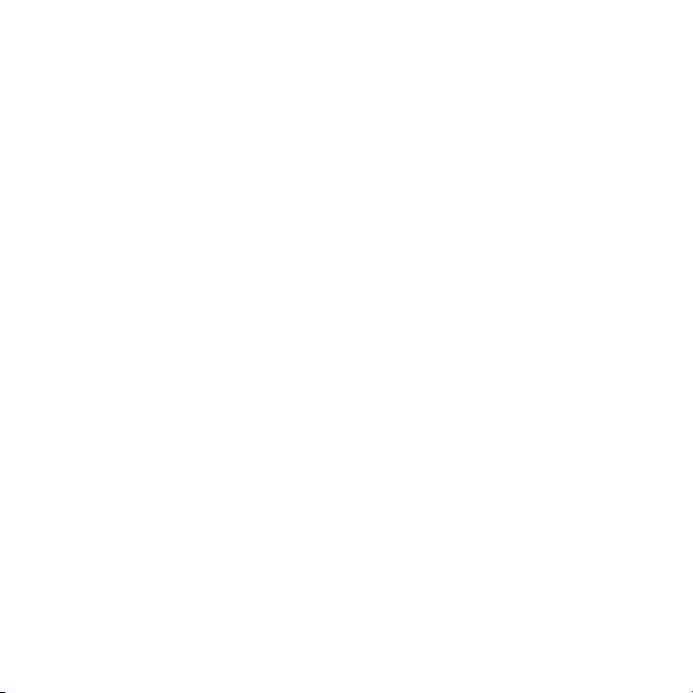
Google™ і Google Maps™ є торговими марками
або зареєстрованими торговими марками
компанії Google, Inc.
SyncML є товарним знаком або зареєстрованим
товарним знаком компанії Open Mobile Alliance
LTD.
Ericsson є товарним знаком або зареєстрованим
товарним знаком компанії Telefonaktiebolaget LM
Ericsson.
Adobe Photoshop Album Starter Edition є товарним
знаком або зареєстрованим товарним знаком
Adobe Systems Incorporated в США та/або інших
країнах.
Microsoft, ActiveSync, Windows, Outlook, Windows
Media та Vista є зареєстрованими товарними
знаками або товарними знаками корпорації
“Майкрософт” у США та/або інших країнах/
регіонах.
Метод введення тексту T9™ є товарним знаком
або зареєстрованим товарним знаком компанії
Tegic Communications. Метод введення тексту
T9™ запатентовано: Патент США №. 5,818,437,
5,953,541, 5,187,480, 5,945,928, і 6,011,554;
Патент Канади № 1,331,057; Патент
Великобританії № 2238414B; Стандартний
патент Гонконгу № HK0940329; Патент
Республіки Сінгапур № 51383; Патент ЄС № 0 842
463 (96927260.8) DE/DK, FI, FR, IT, NL, PT, ES, SE,
GB; очікується отримання додаткових патентів у
різних країнах світу.
Цей виріб захищений певними правами захисту
інтелектуальної власності корпорації
«Майкрософт». Використання чи поширення
такої технології за межами цього виробу без
ліцензії, наданої корпорацією «Майкрософт»,
заборонено.
Власники вмісту використовують технологію
адміністрування цифрових прав Windows Media
(WMDRM), щоб захищати свою інтелектуальну
власність, а також авторські права. Цей пристрій
використовує програми WMDRM для
забезпечення доступу до захищеного за
допомогою WMDRM вмісту. Якщо програмі
WMDRM не вдається захистити вміст, його
власники можуть попросити корпорацію
«Майкрософт» скасувати спроможність такої
програми надавати доступ до WMDRM для
відтворення та копіювання захищеного вмісту.
Усунення такої здатності не впливає на інший
незахищений вміст. Під час завантаження
ліцензій для захищеного вмісту ви погоджуєтеся,
що корпорація «Майкрософт» може включити в
ліцензії список вмісту, спроможність надавати
доступ до якого скасовано. Власники вмісту
можуть вимагати від вас оновити права WMDRM
для доступу до їхнього вмісту. Якщо відхилити
оновлення, неможливо буде отримати доступ до
вмісту, який потребує такого оновлення.
Цей виріб ліцензовано згідно з пакетом патентних
ліцензій відеостандартів MPEG-4 та AVC з метою
особистого та некомерційного використання
користувачем для (і) кодування відезображення в
форматі MPEG-4 (“MPEG-4 відео”) або в
форматі AVC (“AVC відео”) та/або (ii)
розкодування відеозображення в форматі MPEG4 чи AVC відео, закодованого особою з метою
використання в діяльності особистого та
некомерційного характеру, та/або отриманого від
постачальника відеовмісту, який має отриману
від компанії MPEG LA ліцензію для надавання
відеовмісту в форматі MPEG-4 або AVC. Жодна
ліцензія для будь-яких інших видів використання
не надається та не мається на увазі. Додаткову
інформацію, включаючи таку, що пов’язана з
рекламним, внутрішнім та комерційним
використанням, можна отримати від MPEG LA,
LLC. Див. http://www.mpegla.com. Технологія
розкодування звуку MPEG Layer-3 захищена
ліцензією компаній Fraunhofer IIS та Thomson.
Java, JavaScript та всі торгові марки і логотипи, які
містять слово Java, є торговими марками або
зареєстрованими торговими марками корпорації
Sun Microsystems, Inc. у США та в інших країнах.
4
Перед вами онлайн-версія цього видання. © Роздруковувати його можна лише для власного користування.
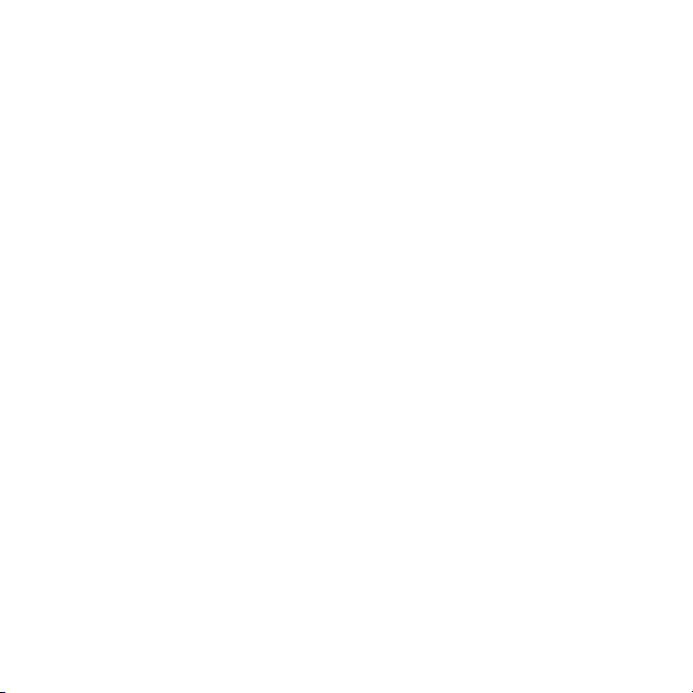
Ліцензійна угода кінцевого споживача щодо
використання продукції платформи Sun Java,
Micro Edition.
1. Обмеження: програмне забезпечення є
конфіденційною та захищеною авторським
правом інформацією корпорації Sun, тому право
власності на всі копії програмного забезпечення
належить корпорації Sun та/або власникам її
ліцензій. Користувач не має права модифікувати,
декомпілювати, аналізувати код,
розшифровувати, видаляти або будь-яким іншим
чином переробляти Програмне забезпечення.
Програмне забезпечення заборонено здавати в
оренду, передавати іншим особам або видавати
субліцензії на використання такого забезпечення
повністю або частково.
2. Положення щодо експорту: програмне
забезпечення та технічна документація
регулюються законодавством США щодо
експорту, включно із Законом про контроль за
експортом, а також пов’язаними із ним
нормативними положеннями, і можуть підлягати
дії законів щодо експорту та імпорту в інших
країнах. Користувач зобов’язується суворо
дотримуватись усіх згаданих положень та
підтверджує, що він несе відповідальність за
отримання ліцензій на експорт, реекспорт та
імпорт Програмного забезпечення.
Забороняється завантаження або інші способи
експорту/реекспорту Програмного забезпечення
(і) в Кубу, Ірак, Іран, Північну Корею, Лівію, Судан,
Сирію, всім громадянам та резидентам цих країн
(перелік країн може періодично змінюватись), а
також у будь-які країни, стосовно яких існує
ембарго на експорт товарів із США; або (іі) в усі
країни, включені у Чорні списки Міністерства
фінансів США та Міністерства торгівлі США. 3.
Обмежені права: використання, дублювання або
розкриття інформації урядом США регулюється
обмеженнями, викладеними у статтях “Права у
сфері технічної інформації та програмного
забезпечення”, що містяться в документах
DFARS 252.227-7013(c) (1) та FAR 52.227-19(c)
(2).
Обмежені права: використання, дублювання або
розкриття інформації урядом США регулюється
обмеженнями, викладеними у статтях "Права у
сфері технічної інформації та програмного
забезпечення", які містяться в документах DFARS
252.227-7013(c) (1) (ii) та FAR 52.227-19(c) (2).
Інші назви виробів та компаній, згадані у цьому
посібнику, можуть бути торговими марками їхніх
відповідних власників.
Будь-які права, які випливають з
вищезазначеного, але не були чітко викладені у
цьому посібнику, є захищеними.
Усі ілюстрації наведено для прикладу, тому вони
можуть не відображати саме цей телефон.
Перед вами онлайн-версія цього видання. © Роздруковувати його можна лише для власного користування.
5
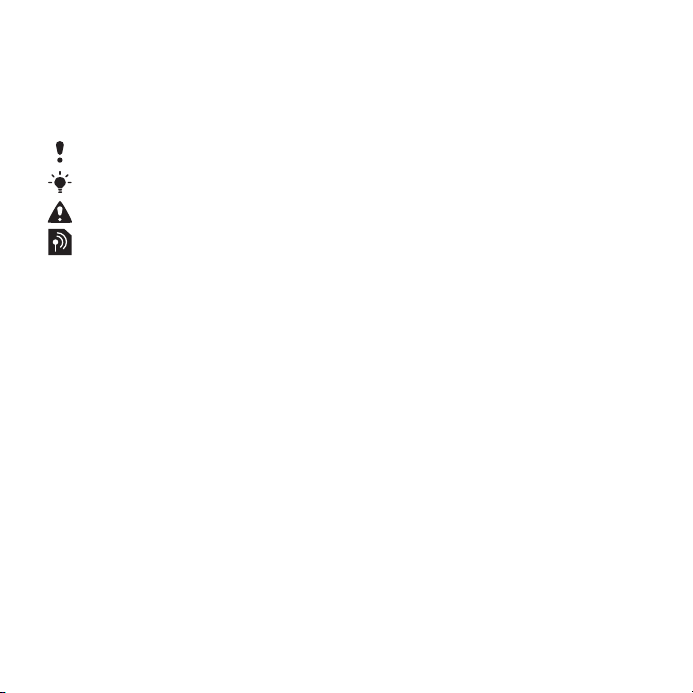
Символи інструкцій
У цьому посібнику користувача
можуть використовуватися такі
символи:
Примітка
Порада
Обережно!
Вказує на те, що послуга або
функція залежить від мережі або
наявності передплати.
Зверніться до свого оператора
мережі для отримання
докладнішої інформації.
> Використовуйте клавіші вибору
або навігаційну клавішу для
переміщення та вибору. Див.
розділ Навігація на стор. 15.
6
Перед вами онлайн-версія цього видання. © Роздруковувати його можна лише для власного користування.

Початок роботи
Складання телефону
Перш ніж почати користуватися
телефоном, потрібно вставити SIMкартку та акумулятор.
Як вставити SIM-картку
1 Розблокуйте фіксатор кришки
акумуляторного відсіку.
2 Зніміть кришку акумулятора.
3 Вставте SIM-картку в тримач
блискучими контактами донизу.
Як встановити акумулятор
Перед вами онлайн-версія цього видання. © Роздруковувати його можна лише для власного користування.
Початок роботи 7
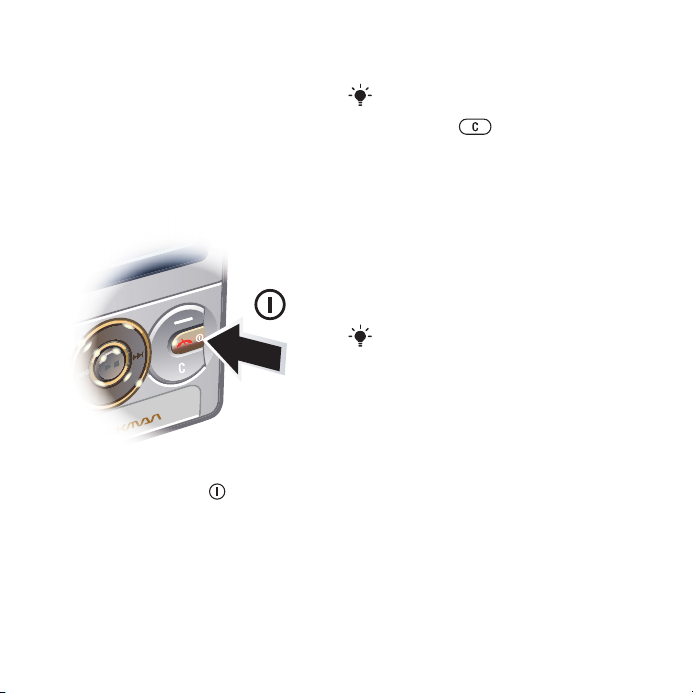
1 Вставте акумулятор у телефон
міткою догори та зіставте контакти
акумулятора з контактами телефону.
2 Встановіть кришку акумуляторного
відсіку на місце і зафіксуйте її.
Увімкнення телефону
Як увімкнути телефон
1 Потримайте клавішу .
2 Введіть PIN-код своєї SIM-картки,
якщо з'явиться відповідний запит, а
потім виберіть OK.
3 Виберіть мову.
4 Дотримуйтесь інструкцій щодо
використання майстра
налаштування, в яких містяться
відомості про основні установки та
корисні поради.
Якщо під час введення PIN-коду
потрібно виправити помилку,
натисніть .
SIM-карта
SIM-карта (SIМ – модуль
ідентифікації користувача), надана
оператором мережі, містить
інформацію про Ваше підключення.
Завжди вимикайте телефон і
від’єднуйте зарядний пристрій, перш
ніж вставляти або виймати SIMкарту.
Перш ніж вийняти SIM-карту з
телефону, на ній можна зберегти
контакти. Див. розділ Як скопіювати
імена та номери на SIM-картку на
стор. 41.
PIN-код
Для активації в телефоні послуг та
функцій може знадобитися PIN-код
(Персональний ідентифікаційний
номер). PIN-код можна отримати у
свого оператора мережі. Кожна
цифра PIN-коду відображається у
вигляді *, крім екстрених дзвінків,
наприклад 112 або 911. Таким чином,
номер екстреного дзвінка можна
8 Початок роботи
Перед вами онлайн-версія цього видання. © Роздруковувати його можна лише для власного користування.
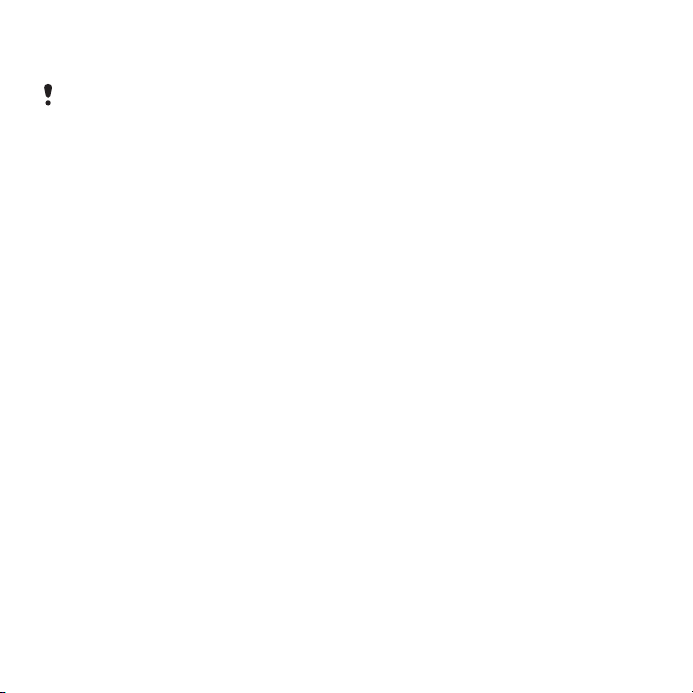
бачити та набирати, не вводячи PINкод.
Якщо ввести неправильний PIN-код
тричі поспіль, SIM-картка
заблокується. Див. розділ Блокування
SIM-картки на стор. 78.
Режим очікування
Після увімкнення телефону та
введення PIN-коду на екрані
з’явиться назва оператора мережі.
Відображене на екрані називається
режимом очікування. Тепер телефон
можна використовувати.
Користування іншими мережами
За межами покриття вашої мережі
стягується додаткова плата за
здійснення та отримання дзвінків,
обмін повідомленнями та
передавання даних, зокрема під час
використання послуг, які потребують
використання Інтернету. Детальну
інформацію може надати ваш
оператор.
Довідка
Окрім цього посібника користувача,
посібники з використання різних
функцій та додаткову інформацію
можна знайти на веб-сторінці
www.sonyericsson.com/support.
Довідка та додаткова інформація
міститься також у телефоні.
Як переглянути підказки й поради
1 У режимі очікування виберіть Меню >
Установки > вкладка Загальне >
Майстер налаштув..
2 Виберіть Поради та підказки.
Як переглянути інформацію про
функції
• Перейдіть до функції і виберіть
Інфор. (якщо така інформація
наявна). У деяких випадках Інфор.
відображається у списку Опції.
Як переглянути
демонстраційний кліп телефону
• У режимі очікування виберіть Меню >
Розваги > Демонстр. кліп.
Як переглянути стан телефону
• У режимі очікування натисніть
клавішу регулювання гучності.
Відобразиться інформація про
телефон, його пам'ять та
акумулятор.
Заряджання акумулятора
Телефон продається із частково
зарядженим акумулятором.
Перед вами онлайн-версія цього видання. © Роздруковувати його можна лише для власного користування.
Початок роботи 9

Як зарядити акумулятор
1 Приєднайте зарядний пристрій до
телефону. Щоб зарядити акумулятор
повністю, потрібно приблизно 2,5
години. Натисніть будь-яку клавішу,
щоб активувати екран.
2 Від’єднайте зарядний пристрій,
відігнувши його штекер вгору.
Під час заряджання телефоном
можна користуватися. Акумулятор
можна заряджати у будь-який час
упродовж приблизно 2,5 годин. Якщо
перервати заряджання, це не
зашкодить акумулятору.
10 Початок роботи
Перед вами онлайн-версія цього видання. © Роздруковувати його можна лише для власного користування.

Огляд телефону
10
11
12
13
2
3
4
5
6
9
8
7
1
1 Динамік
2 Світловий сенсор екрана
3 Екран
4 Гніздо для штекера зарядного
пристрою, пристрою "handsfree"
та кабелю USB
5 Клавіші вибору
6 Навігаційна клавіша
7 Клавіша дзвінка
8 Клавіша функціонального меню
9 Гніздо для карти пам'яті (під
кришкою)
10 Камера для відеодзвінків
11 Клавіша завершення, увімкнення/
вимкнення
12 Клавіша C (очищення)
13 Клавіша "Без звуку"
Початок роботи 11
Перед вами онлайн-версія цього видання. © Роздруковувати його можна лише для власного користування.

14 Клавіша Walkman™
14
17
18
19
20
16
15
15 Індикатор відеодзвінків
16 Головна камера
17 Клавіші зменшення та збільшення
гучності та цифрового збільшення
зображення
18 Спалах
19 Клавіша камери
20 Гучномовець
12 Початок роботи
Перед вами онлайн-версія цього видання. © Роздруковувати його можна лише для власного користування.
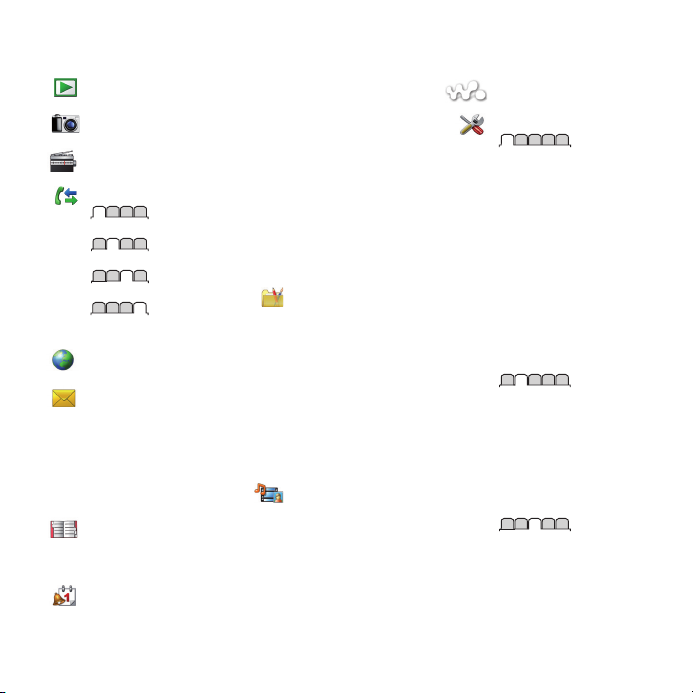
Огляд меню
PlayNow™*
Камера
Радіо
Дзвінки**
Усі
Прийняті
Набрані
Неприйняті
Інтернет
Повідомлення
Нове повідомл.
Вхідні/Розмови*
Повідомлення
Ел. пошта
Чат*
Дзв. на гол. скр.
Контакти
Я
Новий контакт
Органайзер
Менеджер файлів **
Будильники
Програми
Відеодзвінок
Календар
Завдання
Нотатки
Синхронізація
Таймер
Секундомір
Світло
Калькулятор
Пам'ять кодів
Розваги
Онлайнові послуги*
TrackID™
Навігаційні послуги
Ігри
VideoDJ™
PhotoDJ™
MusicDJ™
Дистанц. керування
Запис звуку
Демонстр. кліп
Медіа
Фотографія
Музика
Відео
Ігри
Веб-стрічки
Установки
WALKMAN
Установки**
Загальне
Профілі
Час і дата
Мова
Служба оновлення
Керування голосом
Нові події
Швидкі клавіші
Режим польоту
Захист
Майстер налаштув.
Доступність*
Стан телефону
Повне скидання
Звуки і сигнали
Гучність дзвінка
Сигнал дзвінка
Беззвучний режим
Нарост. сигн. дзвін.
Вібросигнал
Сигнал повідомлен.
Звук клавіш
Дисплей
Шпалери
Вигляд меню
Тема
Екран запуску
Заставка
Початок роботи 13
Перед вами онлайн-версія цього видання. © Роздруковувати його можна лише для власного користування.
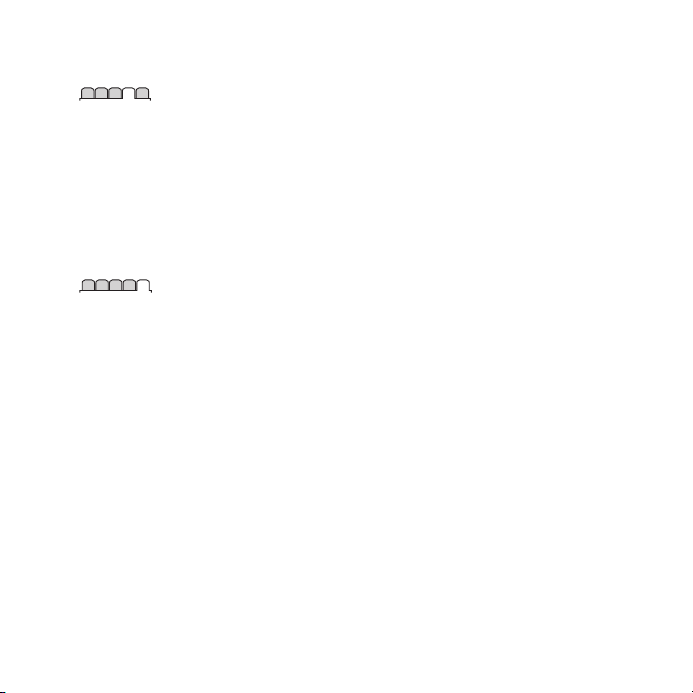
Розмір годинника
Яскравість
Редагув. назв ліній*
Дзвінки
Швидкий набір
Швидкий пошук
Переадр. дзвінків
Перекл. на лінію 2*
Керуван. дзвінками
Час та вартість*
Відображ. номера
Handsfree
Відкрити для відп.
Закр. і заверш. дзв.
Зв'язок
Wi-Fi
Bluetooth
USB
Ім'я телефону
Обмін у мережі
Синхронізація
Керуван. пристроєм
Мобільні мережі
Надсилання даних*
Установ. Інтернету
Установки потоку
Установки повідом.*
Установки SIP
Аксесуари
* Доступність деяких меню
залежить від оператора,
мережі та передплачених
послуг.
**Використовуйте
навігаційну клавішу, щоб
переміщуватись між
вкладками в підпунктах
меню. Щоб отримати
додаткову інформацію, див.
розділ Навігація на
стор. 15.
14 Початок роботи
Перед вами онлайн-версія цього видання. © Роздруковувати його можна лише для власного користування.
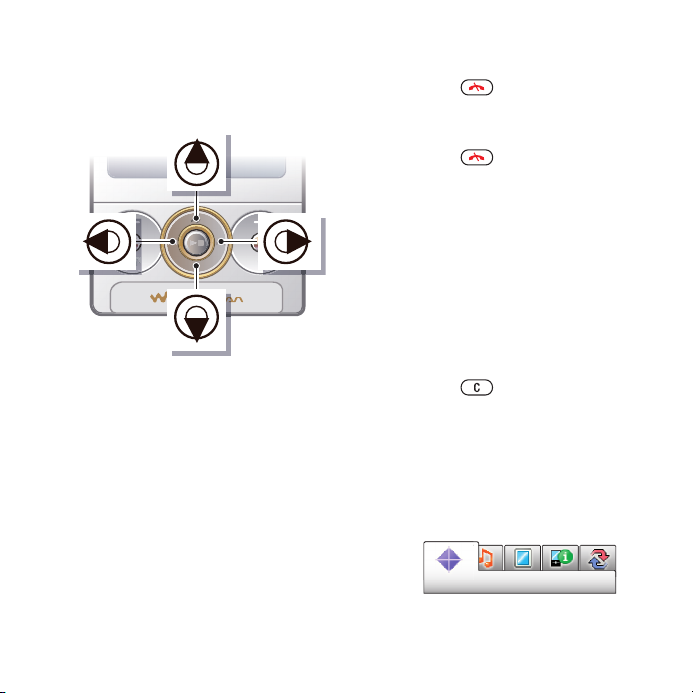
Навігація
Як переміщуватися між
пунктами меню телефону
1 У режимі очікування виберіть Меню.
2 Використовуйте навігаційну клавішу,
щоб переміщуватися між пунктами
меню.
Як вибрати дії на екрані
• Натисніть ліву, центральну або праву
клавішу вибору.
Як переглянути опції об’єкта
• Виберіть Опції, наприклад, щоб
відредагувати.
Як завершити використання
функції
• Натисніть .
Як повернутися в режим
очікування
• Натисніть .
Як переміщуватися між
мультимедійними об’єктами
1 У режимі очікування виберіть Меню >
Медіа.
2 Перейдіть до елемента меню та
натисніть навігаційну клавішу
праворуч.
3 Щоб повернутися, натисніть
навігаційну клавішу ліворуч.
Як видаляти об'єкти
• Натисніть , щоб видалити
цифру, літеру, зображення або
мелодію.
Вкладки
Можуть бути доступними вкладки.
Наприклад, меню Установки містить
вкладки.
Перед вами онлайн-версія цього видання. © Роздруковувати його можна лише для власного користування.
Початок роботи 15
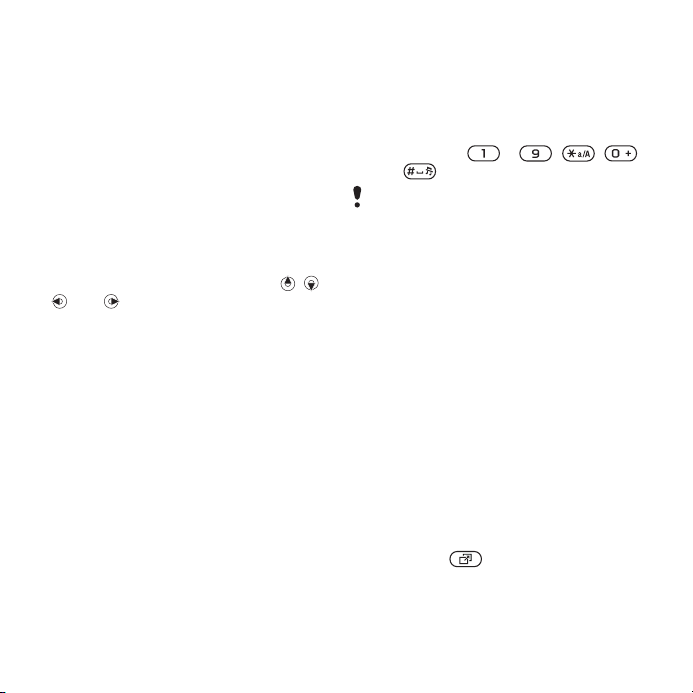
Як перейти від однієї вкладки до
іншої
• Натисніть навігаційну клавішу
ліворуч або праворуч.
Клавіші швидкого доступу
За допомогою клавіш швидкого
доступу можна одразу переходити до
певних функцій.
Як використовувати сторони
навігаційної клавіші для
швидкого доступу
• У режимі очікування натисніть , ,
або , щоб одразу перейти до
відповідної функції.
Як змінити функцію клавіші
швидкого доступу навігаційної
клавіші
1 У режимі очікування виберіть Меню >
Установки > вкладка Загальне >
Швидкі клавіші.
2 Перейдіть до потрібної опції та
виберіть Редагув..
3 Перейдіть до опції меню та виберіть
Шв.клв.
Клавіші швидкого доступу
головного меню
Нумерація пунктів меню
розпочинається з лівої піктограми у
верхньому ряду та йде зліва
направо, потім зверху донизу рядок
за рядком.
Як швидко перейти до елемента
в головному меню
• У режим очікування виберіть Меню
та натисніть – , ,
або .
Вигляд меню потрібно встановити на
значення Таблиця. Див. розділ Як
змінити вигляд головного меню на
стор. 76.
Функціональне меню
Функціональне меню забезпечує
швидкий доступ до таких меню:
• Нові події – перегляд неприйнятих
дзвінків і нових повідомлень.
• Активні прогр. – перегляд програм,
які працюють у фоновому режимі.
• Мої швидкі клав. – додавання
найчастіше використовуваних
функцій для швидкого доступу до
них.
• Інтернет – швидкий доступ до
Інтернету.
Як відкрити функціональне меню
• Натисніть .
16 Початок роботи
Перед вами онлайн-версія цього видання. © Роздруковувати його можна лише для власного користування.

Пам’ять
Вміст можна зберегти на картці
пам’яті, в пам'яті телефону та на SIMкартці. Фотознімки та музичні файли
зберігаються на картці пам’яті, якщо
вона вставлена. Якщо картка не
вставлена чи заповнена, фотознімки
та музичні файли зберігаються в
пам'яті телефону. Повідомлення й
контакти зберігаються в пам'яті
телефону, але можна вибрати, щоб
вони зберігалися на SIM-картці.
Картка пам’яті
Можливо, картку пам’яті потрібно
буде придбати окремо від телефону.
Цей телефон підтримує картку
пам’яті Memory Stick Micro™ (M2™),
яка забезпечує додатковий обсяг
пам’яті для збереження даних у
телефоні. Її також можна
використовувати з іншими сумісними
пристроями як портативну картку
пам’яті.
Вміст можна також переміщувати з
картки пам’яті в пам'ять телефону й
навпаки. Див. розділ Робота з
вмістом у телефоні на стор. 29.
Як вставити картку пам’яті
• Зніміть кришку акумуляторного
відсіку і вставте картку пам’яті
блискучими контактами вгору.
Перед вами онлайн-версія цього видання. © Роздруковувати його можна лише для власного користування.
Початок роботи 17
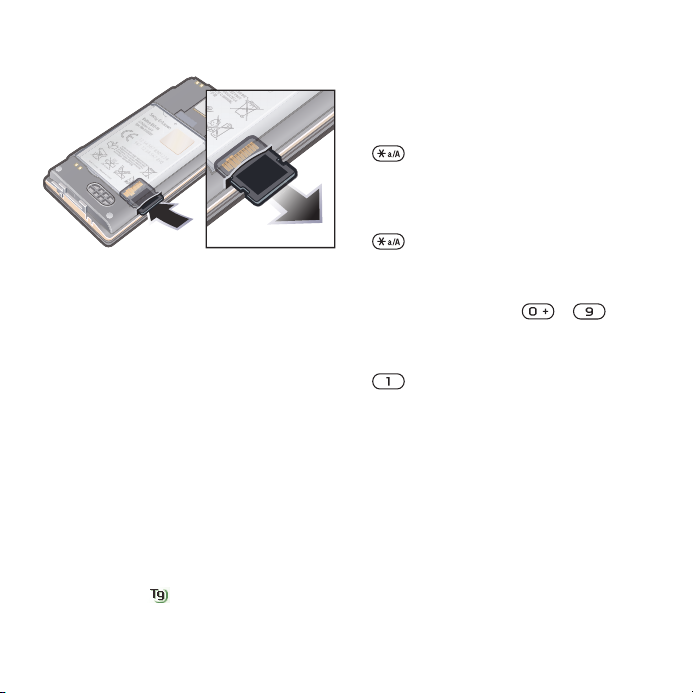
Як вийняти картку пам’яті
• Зніміть кришку акумуляторного
відсіку та натисніть на край картки
пам’яті, щоб вивільнити та вийняти її.
Мова телефону
Можна вибрати, яку мову
використовувати в телефоні.
Як змінити мову телефону
1 У режимі очікування виберіть Меню >
Установки > вкладка Загальне >
Мова > Мова телефону.
2 Виберіть опцію.
Введення тексту
Вводити текст можна в режимі
звичайного введення тексту або в
режимі T9™ . У режимі T9
використовується вбудований
словник.
Як змінити метод введення
тексту
• Під час введення тексту потримайте
.
Як переключити регістр між
великими та малими літерами
• Під час введення тексту натисніть
.
Як вводити цифри
• Під час введення тексту натисніть та
потримайте клавіші – .
Як ввести крапку або кому
• Під час введення тексту натисніть
.
Як ввести символ
1 Під час введення тексту виберіть
Опції > Додати символ.
2 Перейдіть до символу та виберіть
Вставити.
Як вводити текст у режимі T9™
1 У режимі очікування виберіть,
наприклад, Меню > Повідомлення >
Нове повідомл. > Повідомлення.
18 Початок роботи
Перед вами онлайн-версія цього видання. © Роздруковувати його можна лише для власного користування.
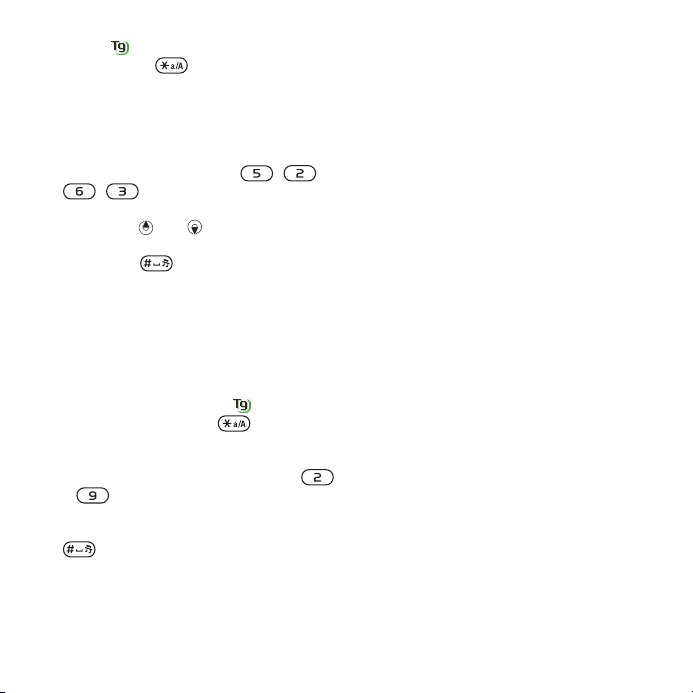
2 Якщо не відображається,
потримайте , щоб перейти в
режим введення тексту T9.
3 Кожна клавіша натискається лише
один раз навіть у випадку, якщо
потрібна літера не є першою на
клавіші. Наприклад, щоб ввести
слово "Jane", натисніть , ,
, . Перш ніж вибирати
варіанти, введіть слово повністю.
4 Натисніть або , щоб переглянути
варіанти.
5 Натисніть , щоб прийняти
запропонований варіант.
Як вводити текст у звичайному
режимі
1 У режимі очікування виберіть,
наприклад, Меню > Повідомлення >
Нове повідомл. > Повідомлення.
2 Якщо відображається ,
потримайте клавішу , щоб
перейти у режим звичайного
введення тексту.
3 Кілька разів натискайте клавіші
– , поки не з’явиться потрібний
символ.
4 Увівши потрібне слово, натисніть
, щоб додати пробіл.
Як додавати слова у вбудований
словник
1 Під час введення тексту в режимі T9
виберіть Опції > Редагув. слово.
2 Введіть слово в режимі звичайного
введення тексту, а потім виберіть
Вставити.
Перед вами онлайн-версія цього видання. © Роздруковувати його можна лише для власного користування.
Початок роботи 19
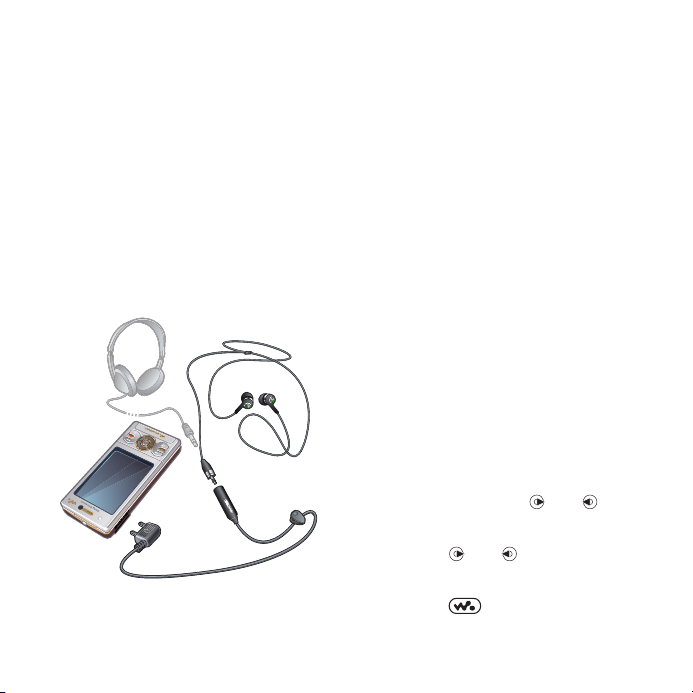
Walkman™
Можна прослуховувати музику,
аудіокниги та файли розсилок. Щоб
передавати вміст у телефон та з
телефону, користуйтеся програмою
Sony Ericsson Media Manager.
Додаткову інформацію наведено в
розділі Передавання вмісту на
комп’ютер і з комп’ютера на
стор. 30.
Портативний стереопристрій handsfree
Як користуватися пристроєм
handsfree
• Приєднайте портативний
стереопристрій handsfree до свого
телефону. Відтворення музики
призупиняється у разі отримання
дзвінка та поновлюється після його
завершення.
плеєр Walkman™
Як відтворювати музику
1 У режимі очікування виберіть Меню >
Медіа > Музика.
2 Знайдіть категорію за допомогою
навігаційної клавіші.
3 Перейдіть до назви, а потім виберіть
Відтвор..
Як зупинити відтворення музики
• Натисніть центральну клавішу
вибору.
Як перемотувати запис вперед
або назад
• Потримайте клавішу або .
Як переміщуватися між записами
• Натисніть або .
Як згорнути вікно плеєра
• Натисніть .
20 Walkman™
Перед вами онлайн-версія цього видання. © Роздруковувати його можна лише для власного користування.

Як повернутися до плеєра
• Натисніть .
Керування за допомогою
струшування
Як переходити від одного запису
в списку до іншого
Як увімкнути випадкове
відтворення записів
• Під час відтворення музики,
утримуючи клавішу , різким
рухом руки перемістіть телефон
праворуч, щоб почав відтворюватися
наступний музичний запис. Щоб
• Коли відтворюється музика, різко
перемістіть телефон праворуч та
ліворуч згинанням кисті руки,
утримуючи клавішу .
перейти до попереднього запису,
виконайте такий самий рух рукою,
але ліворуч.
Walkman™ 21
Перед вами онлайн-версія цього видання. © Роздруковувати його можна лише для власного користування.

Як регулювати гучність
1 Під час відтворення музики тримайте
телефон на витягнутій руці
передньою панеллю до себе.
2 Утримуючи клавішу , згинайте
руку в лікті вгору, щоб збільшити
гучність. Щоб зменшити гучність,
виконайте цю саму дію у зворотному
напрямку.
Функції чіткого стереозвуку та
чітких низьких частот
Функції чіткого стереозвуку та чітких
низьких частот вмикаються, якщо
еквалайзер настроювати вручну.
Як увімкнути функції чіткого
стереозвуку та чітких низьких
частот за допомогою шаблонів
еквалайзера
1 Із екрана режим очікування натисніть
клавішу .
2 Виберіть Опції > Установки >
Еквалайзер.
3 Виберіть будь-яку установку, крім
Звичайний.
Списки відтворення
Щоб упорядкувати музичні файли,
можна створити списки відтворення.
Записи можна додавати в кілька
списків відтворення.
Якщо видалити список відтворення
або запис у цьому списку,
видаляється не сам запис із пам’яті,
а лише посилання на нього в цьому
списку відтворення.
Створення телефоном списку
відтворення може тривати кілька
хвилин.
Як створити список відтворення
1 У режимі очікування виберіть Меню >
Медіа > Музика > Списки
відтворення.
2 Перейдіть до пункту Нов. спис.
відтвор., а потім виберіть Додати.
3 Введіть назву та виберіть OK.
22 Walkman™
Перед вами онлайн-версія цього видання. © Роздруковувати його можна лише для власного користування.
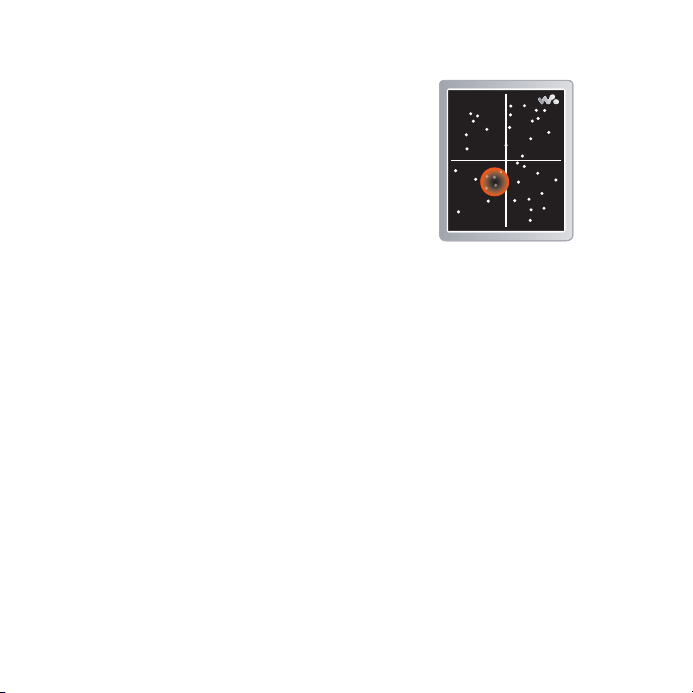
4 Для кожного запису, який потрібно
додати, перейдіть до нього та
виберіть Позн..
5 Виберіть Додати, щоб додати
позначені записи у список
відтворення.
Як додати записи у список
відтворення
1 У режимі очікування виберіть Меню >
Медіа > Музика > Списки
відтворення.
2 Виберіть список відтворення.
3 Перейдіть до пункту Додати музику,
а потім виберіть Додати.
4 Для кожного запису, який потрібно
додати, перейдіть до нього та
виберіть Позн..
5 Виберіть Додати, щоб додати
позначені записи у список
відтворення.
SensMe™
За допомогою функції SensMe™
можна створювати списки
відтворення двома способами:
додавати лише ті записи, які
відповідають певному настрою, або
всі записи, які містяться у телефоні.
Щоб додати записи за настроєм,
спершу проаналізуйте записи за
допомогою програми Sony Ericsson
Media Manager, а потім перенесіть їх
у телефон. Буде додано таку
інформацію, як настрій, темп та
акорди. Записи відображаються як
точки на площині з двома осями. У
вікні Усі всі записи, які містяться в
телефоні, розміщуються на площині
в довільному порядку. Списки
відтворення можна створювати,
Перед вами онлайн-версія цього видання. © Роздруковувати його можна лише для власного користування.
Walkman™ 23
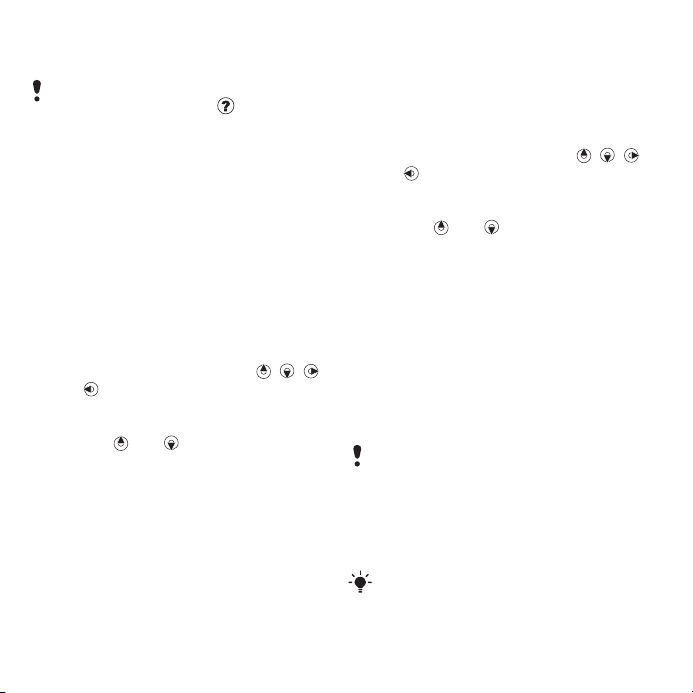
вибираючи певну зону, до якої
належать записи.
Щоб дізнатися, як аналізувати музику,
натисніть піктограму у верхньому
правому куті вікна програми
Sony Ericsson Media Manager.
Як створити список
відтворення, відсортований
відповідно до настрою
1 Із екрана режим очікування виберіть
Меню > Медіа > Музика.
2 Перейдіть до пункту SensMe™, а
потім виберіть Відкрити.
3 Переконайтеся, що ви перебуваєте у
вікні “Настрій”. В іншому випадку
виберіть Настрій.
4 Щоб попередньо переглянути різні
записи, натискайте клавіші , ,
або .
5 Щоб вибрати область музичних
записів, виберіть Додати та натисніть
клавішу або .
6 Щоб створити список відтворення та
відтворювати записи з цього списку в
плеєрі Walkman™, виберіть Новий.
7 Виберіть Опції > Збер. спис. відтв..
8 Введіть назву та виберіть OK.
Як створити список відтворення
на основі вікна “Усі”
1 Із екрана режим очікування виберіть
Меню > Медіа > Музика.
2 Перейдіть до пункту SensMe™, а
потім виберіть Відкрити.
3 Переконайтеся, що ви перебуваєте у
вікні “Усі”. В іншому випадку виберіть
Усі.
4 Щоб попередньо переглянути різні
записи, натискайте клавіші , ,
або .
5 Щоб вибрати область музичних
записів, виберіть Додати та натисніть
клавішу або .
6 Щоб створити список відтворення та
відтворювати записи з цього списку в
плеєрі Walkman™, виберіть Новий.
7 Виберіть Опції > Збер. спис. відтв..
8 Введіть назву та виберіть OK.
Аудіокниги
Можна прослуховувати аудіокниги,
завантажені в телефон із комп’ютера
за допомогою програми
Sony Ericsson Media Manager.
Може минути кілька хвилин, перш ніж
передана аудіокнига з’явиться у
списку доступних аудіокниг.
Як працювати з аудіокнигами
• У режимі очікування виберіть Меню >
Медіа > Музика > Аудіокниги.
Аудіокниги, які мають формат не
M4B, а інший, або аудіокниги, в яких
24 Walkman™
Перед вами онлайн-версія цього видання. © Роздруковувати його можна лише для власного користування.
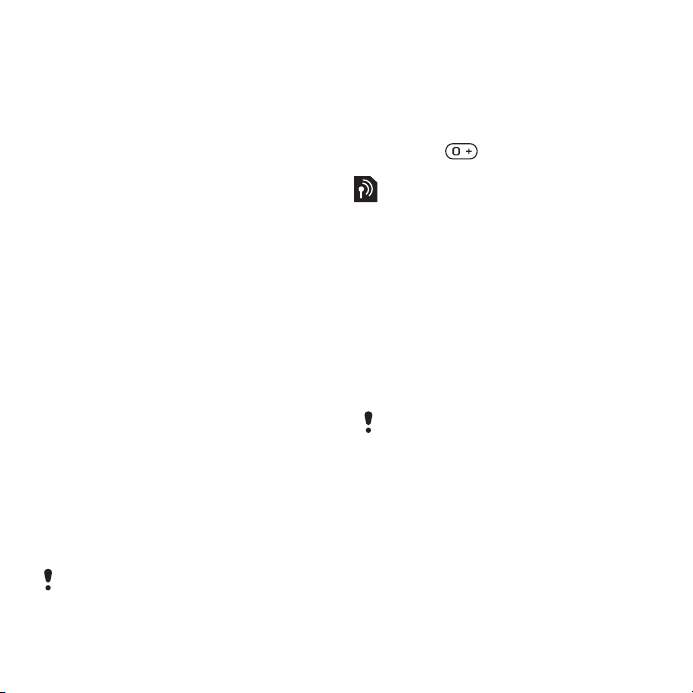
немає тегів розділів ID3v2,
зберігаються у папці Записи.
Придбайте зараз
Зареєструвавшись як користувач
музичної служби, яка забезпечує
обмежене тимчасове користування
нею в телефоні, можна позначити
певний музичний запис, щоб
придбати його пізніше. Під час
наступної синхронізації музики з
програмою Windows Media® Player
на вашому комп’ютері з доступом до
Інтернету вас запитають, чи потрібно
придбати позначений раніше
музичний запис. Коли ви погодитесь,
запис буде завантажено на
комп’ютер, а з вашого облікового
запису в зазначеній вами музичній
службі буде стягнуто плату. Для цієї
послуги потрібно мати
передплачений обліковий запис у
музичній службі, яка дозволяє
завантажувати файли, комп’ютер зі
встановленою на ньому програмою
Microsoft® Windows Media® Player 11
(або вищою сумісною версією
програми Windows Media® Player) та
портом USB.
Позначені музичні записи не
відрізняються від непозначених.
Позначення музичних записів не
скасовуються.
Як позначити запис
• Коли відтворюється запис, який
потрібно позначити, потримайте
клавішу
.
PlayNow™
Можна встановити з’єднання з
PlayNow™ для завантаження
сигналів дзвінка, ігор, музики, тем та
шпалер. Перш ніж придбати й
завантажити вміст у телефон, його
можна переглянути або прослухати.
Якщо не вдається використати
PlayNow™, див. розділ Не вдається
скористатися послугами, для яких
потрібне з’єднання з Інтернетом на
стор. 81.
Ця послуга доступна не в усіх країнах.
Як використовувати функцію
PlayNow™
1 У режимі очікування виберіть Меню >
PlayNow™.
2 Перейдіть до веб-сайту PlayNow™ та
виконайте вказівки, щоб переглянути
та придбати вміст.
Перед вами онлайн-версія цього видання. © Роздруковувати його можна лише для власного користування.
Walkman™ 25
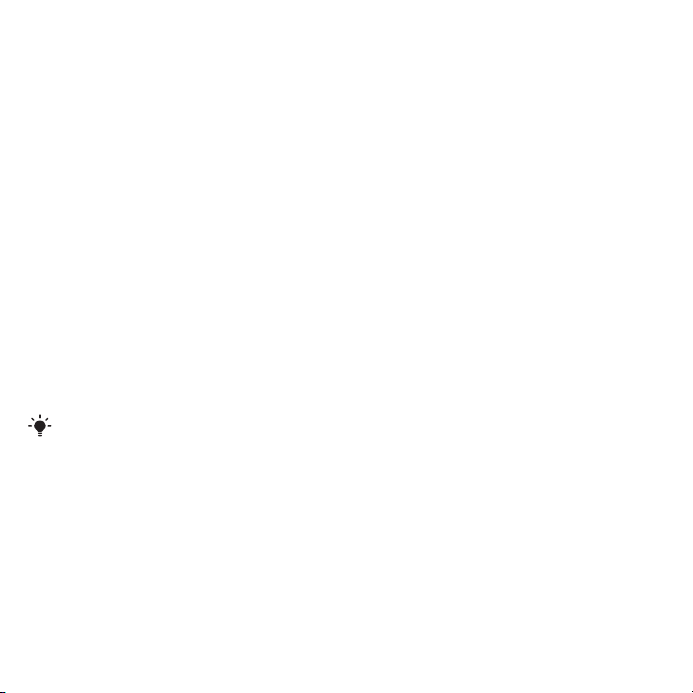
TrackID™
TrackID™ – це послуга розпізнавання
музики. Можна шукати назву, ім’я
виконавця або назву альбому
музичного запису, який
відтворюється через гучномовець
або транслюється по радіо. Якщо не
вдається використати TrackID™,
див. розділ Не вдається
скористатися послугами, для яких
потрібне з’єднання з Інтернетом на
стор. 81.
Як шукати інформацію про запис
• Коли в гучномовці лунає музичний
запис, у режимі очікування виберіть
Меню > Розваги > TrackID™ >
Почати.
• Під час роботи радіо виберіть Опції >
TrackID™.
Щоб отримати найкращі
результати, користуйтеся
TrackID™ у тихому місці.
Музика та відеокліпи з Інтернету
Переглядати відеокліпи та слухати
музику можна в режимі реального
часу з Інтернету як потоковий вміст.
Якщо не вдається використовувати
Інтернет, див. розділ Не вдається
скористатися послугами, для яких
потрібне з’єднання з Інтернетом на
стор. 81.
Як вибрати обліковий запис для
потокового відтворення
1 У режимі очікування виберіть Меню >
Установки > вкладка Зв'язок >
Установки потоку > З'єднання за
доп.:.
2 Виберіть обліковий запис, який
потрібно використовувати.
3 Виберіть Зберегти.
Як відтворювати музику та
відеокліпи з Інтернету
1 У режимі очікування виберіть Меню >
Інтернет.
2 Виберіть Опції > Навігація >
Закладки.
3 Виберіть адресу для потокового
відтворення.
Відеоплеєр
Як відтворити відео
1 У режимі очікування виберіть Меню >
Медіа > Відео > Відео.
2 Перейдіть до назви, а потім виберіть
Відтвор..
26 Walkman™
Перед вами онлайн-версія цього видання. © Роздруковувати його можна лише для власного користування.
